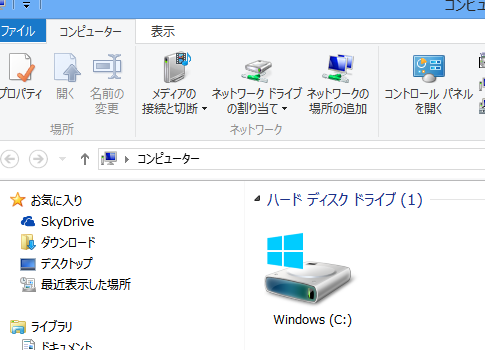
Windows 8のエクスプローラーは、さりげなく便利になっていると感じます。
エクスプローラーで開いているフォルダをカレントパスとしてコマンドプロンプトを起動したり、ファイル選択の切り替えが簡単になっていたり、拡張子の表示・非表示をリボンから切り替えられるようになっていたりします。
[Ctrl]キー+[Shift]キー+数字キーを押す
Windows 8では、[Ctrl]キー+[Shift]キー+数字キーに、エクスプローラーのアイコンサイズ変更のショートカットキーが割り当てられているのです。
[Ctrl]+[Shift]+[1]で特大アイコン
[Ctrl]+[Shift]+[2]で大アイコン
[Ctrl]+[Shift]+[3]で中アイコン
[Ctrl]+[Shift]+[4]で小アイコン
[Ctrl]+[Shift]+[5]で一覧
[Ctrl]+[Shift]+[6]で詳細
[Ctrl]+[Shift]+[7]で並べて表示
[Ctrl]+[Shift]+[8]でコンテンツ
表示に切り替わります。
[表示]タブ-[レイアウト]グループに表示されているコマンドが、[1]から[8]の数字キーに割り当てられています。
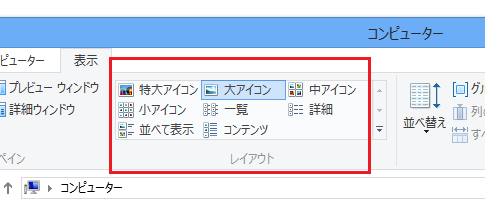
画像ファイルの目視確認のために特大アイコンにするのに
[Ctrl]+[Shift]+[1]
ファイルの更新日時を確認したり、並べ替えをしたりするために詳細表示にするのに
[Ctrl]+[Shift]+[6]
一般的なアイコン表示にするのに
[Ctrl]+[Shift]+[2]
[Ctrl]+[Shift]+[3]
あたりが特に便利だなと私は感じています。
Windows 8をお使いの方は、[Windows]キー+[E]キーでエクスプローラーを表示して試してみてください。
Home » Windows(ウィンドウズ)の使い方 » Windows 8(ウィンドウズエイト)の使い方 » エクスプローラーでアイコンの表示サイズを変更するショートカットキー
 『インストラクターのネタ帳』では、2003年10月からMicrosoft Officeの使い方などを紹介し続けています。
『インストラクターのネタ帳』では、2003年10月からMicrosoft Officeの使い方などを紹介し続けています。










